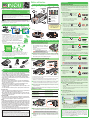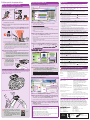Cateye INOU [MSC-GC100] Manuel utilisateur
- Catégorie
- Dash Cam
- Taper
- Manuel utilisateur

Avant d'utiliser l'ordinateur, veuillez lire attentivement l'ensemble du présent
manuel ; veuillez le conserver de façon à pouvoir vous y reporter plus tard.
Avant utilisation,il est nécessaire de lire l'Edition guide de préparation, « Monter
l'unité principale » et « Préparer votre PC ».
Ce que vous pouvez faire avec cette unité
• Enregistrement du trajet
Les informations de position du GPS sont enregistrées
pendant l'enregistrement du trajet. Les informations de
position enregistrées (l'itinéaire) peuvent être enregistrées
pour constituer votre chemin en les surimposant sur une
carte Google sur le site web « CATEYE Atlas™ ».
• Prise de photo et de vidéo contenant des informations
de position
Vous pouvez regarder une photo et/ou une vidéo tout en
contrôlant le lieu de la prise de vue sur l’itinéraire sur « CATEYE Atlas™ ».
• Téléchargement et organisation des données de trajet
Vous pouvez télécharger les données de trajet d'une carte microSD sur
votre PC, et les télécharger ensuite sur le site web « CATEYE Atlas™ ».
Vous pouvez aussi organiser les données ou manipuler la photo ou la
vidéo téléchargée comme un fi chier.
Contenu du paquet
ATTENTION
• Le fabricant ne sera en aucun cas tenu responsable de toute perte
d’enregistrement ou de données suite à un mal fonctionnement ou un défaut
de ce produit, ses accessoires ou ses supports enregistrables.
• Faites très attention à ce qui vous entoure lorsque vous utilisez l'unité principale.
• Lorsque vous utilisez cette unité sur votre vélo, montez-la fermement sur le vélo
avec le support, et vérifi ez qu'elle est solidement fi xée avant de l'utiliser.
• Évitez de laisser l'unité principale en plein soleil pendant une période de
temps prolongée.
• Ne démontez pas l'unité principale.
• Ne laissez pas tomber l'unité principale. Cela risque de l'endommager.
• N'exposez pas directement l'objectif de l'appareil au soleil pendant des
périodes de temps prolongées.
• Mettez les piles au rebut dans le respect de la règlementation locale.
• Cette unité n’est pas étanche, ne l’utilisez pas sous la pluie.
• Lorsque vous n’utilisez pas l’unité pendant une période prolongée, sortez
et rangez les piles.
• En cours d’utilisation, veuillez respecter les règles générales de bienséance.
Prise de vues
• Gardez à l'esprit qu'en photographiant des personnes et en publiant leurs
photos vous risquez de violer leurs droits d'image, etc.
• Ne pas utiliser cette unité pour enregistrer des livres en vente ou des infor-
mations écrites dont la photographie est interdite, ou qui vont à l’encontre
de l’ordre public et de la morale.
Carte microSD
• Ne touchez pas les contacts lorsque vous manipulez les cartes microSD.
• Pour insérer la carte dans l'unité principale, vérifi ez le sens d'insertion et
appuyez sur la carte jusqu'à ce qu'elle se mette en place.
GPS
Le GPS (Global Positioning System : Système de positionnement global) est un
système qui permet d'identifi er sa position courante sur terre grâce à la réception
d'informations de positionnement précises envoyées par satellite. Le GPS risque
de ne pas pouvoir enregistrer les informations de position dans les endroits et
environnements suivant en raison d'un acquisition insuffi sante des données.
• Dans un tunnel, en sous-sol, entre des bâtiments élevés, sous un autopont, etc.
• En cas de mauvais temps (neige, pluie, etc.)
• Près des lignes à haute tension ou des stations-relais de téléphonie mobile.
• Lorsque l'antenne de l'unité principale n'est pas orientée vers le ciel.
La vitesse et la distance réelles peuvent varier légèrement par rapport aux valeurs
affi chées, car elles sont mesurées uniquement par le GPS.
Lorsque vous utilisez cette unité sur votre vélo, l'utilisation combinée d'un capteur de
vitesse analogique CATEYE (fourni avec CC-RD300W, etc.) permet d'améliorer la précision
du calcul de la distance car les valeurs mesurées sont corrigées par les signaux du capteur.
* Dans ce cas, il est nécessaire de préciser la circonférence des roues dans CATEYE Atlas™.
* Ce manuel a été préparé en supposant que l'utilisateur possède les connaissances de
base suffi santes concernant l'utilisation et la terminologie des PC (Windows/Mac).
Enregistrement du trajet
Cette unité enregistre l'ensemble du trajet depuis le moment où elle est
mise sous tension jusqu'au moment où elle est arrêtée. Si l'unité est mise
hors tension en cours de trajet, la suite du trajet sera enregistrée comme
un nouveau trajet.
* Si les piles sont remplacées en cours d'enregistrement, le trajet fait l'objet
de deux enregistrements.
1 Allumez l'unité.
Appuyez sur le bouton
sans le relâcher
jusqu’à ce que le voyant rouge s’allume.
Une fois le signal GPS acquis, le voyant se
met à clignoter.
* En fonction des conditions de réception,
il est possible qu'il faille plusieurs minu-
tes pour acquérir le signal GPS.
2
Commencez l'enregistrement d'un trajet.
Appuyez sur le bouton pour com-
mencer à enregistrer.
Le voyant jaune clignote pendant l’enregistrement.
* Lorsqu’un capteur de vitesse analogique est utilisé, le voyant jaune
émet un double clignotement qui indique que l’unité est en train de
recevoir un signal du capteur.
3 Prendre une photo et une vidéo.
Prenez les photos et vidéos en suivant la procédure ci-dessous.
* Vous pouvez prendre des photos dès que l'unité principale est allumée,
qu'elle soit ou non en train d'enregistrer un trajet.
Prendre une photo
Appuyez sur le bouton
.
Le voyant vert s’éclaire chaque fois qu’une
photo est prise.
* Cette opération est possible même en cours
de photographique automatique.
Prendre une photo automatiquement
Appuyez sur le bouton
sans le
relâcher pour lancer/interrompre la pho-
tographie continue selon un intervalle de
temps spécifi é.
Pendant la photographie automatique, le voyant vert s’allume et le voyant
clignote en émettant un son pendant la photographie.
* L'intervalle de temps pour la prise des photos est défi ni dans INOU
Sync™ (valeur par défaut : 1 minute). Pour les détails, voir [Setting]
(Paramètres divers) sur INOU Sync™.
Prendre une vidéo
Appuyez sur le bouton
pour lancer/
interrompre la prise de vidéo
Pendant la prise de vidéo, le voyant vert
clignote et un son est émis toutes les
minutes.
Si vous lancez la prise de vidéo alors que vous êtes en photo-
graphie continue, la photographie continue est interrompue.
4 Arrêter l'enregistrement d'un trajet.
Appuyez sur le bouton .
Le voyant jaune s’éteint.
5 Éteignez l'unité.
Appuyez sur le bouton sans le
relâcher jusqu’à ce que le voyant rouge
s’éteigne.
Télécharger un trajet enregistré
Les trajets enregistrés avec INOU sont enregistrés sur votre PC et téléchargés
sur un serveur web avec les données photo et vidéo à l'aide de l'application
dédiée « INOU Sync™ ». Sur le site web « CATEYE Atlas™ », vous pouvez
vérifi er un itinéaire ou ouvrir un trajet.
1 Sortez la carte microSD de l'unité principale et insérez-la dans
votre PC (
Enlever/insérer une carte microSD).
* Utilisez un adaptateur de carte SD pour insérer la carte microSD dans
votre PC.
* Si votre PC ne dispose pas d'emplacement pour carte SD, vous aurez
besoin d'un lecteur de carte SD.
2 Lancez INOU Sync™.
Double-cliquez sur [INOUSync] sur le bureau ou sur le raccourci pour
lancer INOU Sync™.
3
Cliquez sur [One-button upload] (Téléchargement d'un bouton).
* Les données sont enregistrées sur votre PC, puis téléchargées auto-
matiquement sur le site web « CATEYE Atlas™ ».
* Il faut du temps pour le téléchargement, en fonction de la taille des
données et de l'état de la connexion.
Téléchargement des données après organisation
Avec INOU Sync™, vous pouvez organiser les photos et vidéos enregis-
trées sur votre PC, puis les télécharger sur CATEYE Atlas™. Dans ce cas,
cliquez sur [Download data from SD card] (Télécharger les données de la
carte SD) pour charger les données sur votre PC. Puis, sélectionnez les
photos et vidéos désirées dans [Data List] (Liste des données) > [Detail]
(Détails), et cliquez sur [Upload] (Télécharger).
Désignation des éléments
Fente pour carte microSD
Capot du compartiment à piles
Bande de verrouillage
Arrière
Capot
Utilisation
Allumé en rouge
Rouge clignotant
(signal GPS acquis)
Jaune clignotant
Allumé en vert
Eclairage vert
pendant quelques
instants
Appuyer
sans relâcher
Appuyer
sans relâcher
Appuyer
Appuyer
Bouton Marche/arrêt
/ Mesure
Bouton
appareil photo
Bouton vidéoAppareil photo
Antenne
Bande de verrouillage
Fente pour carte microSD
Insertion de la carte microSD et des piles
Démontage/installation du capot
1 Pincez l'extrémité droite de la bande
de verrouillage entre vos doigts et
décrochez-la du crochet sur l'unité
principale.
Le capot s'enlève en même temps que la
bande de verrouillage.
Lorsque l’unité est mouillée, essuyez-
la bien avant d’ouvrir le capot.
2 Veillez bien à fi xer fermement le capot sur l’unité et à installer
la bande de verrouillage après avoir enlevé ou inséré une carte
microSD ou après avoir remplacé les piles.
Enlever/insérer une carte microSD
Insérer
Enlever
* Lorsque la lampe jaune clignote lentement, la taille disponible restante sur
la carte SD est environ 200MB.
* Lorsque la capacité maximum de la carte microSD est atteinte, tous les voyants
s'allument. À ce moment-là, plus aucun enregistrement n'est possible.
1
Insérez la carte microSD avec sa face étiquetée tournée vers le haut,
et poussez-la fermement à fond jusqu'à ce qu'elle s'enclenche.
2 Pour retirer la carte microSD, appuyez dessus jusqu'à ce qu'elle
se désenclenche.
3
Pincez l'extrémité qui ressort entre vos doigts pour sortir la carte.
Remplacer les piles
Pas de photo
Photographique automatique
(1 minute)
Prise de vidéo
durée
Autonomie des piles
(Valeur de référence à une
température de 20 °C)
Environ 6.5
heures
Environ 6 heures
Environ 2.5
heures
* Lorsque le voyant rouge clignote lentement, cela signifi e que les piles sont
presque déchargées. (Avec les piles alcalines, cette mise en garde apparaît en
général un peu plus tôt).
1 Ouvrez le capot du compartiment à piles en appuyant sur le le-
vier, et installez les piles en respectant la bonne orientation.
Veillez bien à installer les piles dans la bonne direction.
2 Remettez en place le capot du compartiment à piles, ajustez
fermement le capot sur l’unité, et installez la bande de ver-
rouillage.
Vert clignotant
Jaune éteint
Appuyer
Appuyer
Rouge éteint
Appuyer sans
relâcher
Social Network Compatible GPS Camera
https://www.cateyeatlas.com
MSC-GC100
FR
Pat. and Design Pat. Pending
Pour de plus amples informations, veuillez
visiter notre site web ou le site mobile.
Copyright© 2014 CATEYE Co., Ltd. MSCGC10-140416 4
Édition utilisation
Carte microSD
PC
Application dédiée
Internet
Site web
Carte microSD
Appuyer
Sortir
Carte microSD
Carte microSD
1
2
3
Capot
Bande de verrouillage
Crochet
1
Appuyer vers le bas
Piles AAA x 2
1
Capot du
compartiment à piles
L’enregistrement de
trip est nécessaire pour
télécharger les données
dans CATEYE Atlas™.
Bouton Marche/arrêt
/ Mesure
Antenne
Voyant
Voyant rouge :
Sous tension /
Signal GPS acquis
Voyant jaune :
Mesure / Mémoire
Voyant vert :
Photo / Vidéo
L’appareil est conforme à la réglementation FCC, section 15 et Industrie Canada RSS
standard exempts de licence (s). Son utilisation est soumise à deux conditions :
1. L’appareil ne doit pas provoquer d’interférences nuisibles, et
2. L’appareil doit supporter les interférences reçues, y compris les interférences
empêchant son fonctionnement correct.
Support H-34N
pour vélo
Unité principale
Piles alcalines AAA x 2Carte microSD / adaptateur de carte SD
Support de
montage sur
casque

Maintenance
Pour nettoyer l'unité principale ou les accessoires, essuyez-les avec un chiffon doux
humidifi é avec du détergent neutre dilué, puis essuyez avec un chiffon sec.
Essuyez doucement l'objectif de l'appareil photo avec un papier de nettoyage du commerce.
Dépannage
Les problèmes suivants ne sont pas dus à une panne.
Voir aussi « FAQ » sur CATEYE Atlas™ (Web).
Une carte microSD ne peut pas être insérée.
La direction d'insertion de la carte microSD est-elle correcte ?
Si vous l'insérez de force dans la mauvaise direction, cela risque de provoquer une panne.
(
Enlever/insérer une carte microSD)
L'unité ne peut pas être allumée.
Les piles sont-elles déchargés ? Ou bien les piles ont-elle été insérées dans la mauvaise direction ?
Remplacez les piles, ou bien vérifi ez l'orientation des piles. (
Remplacer les piles)
Une carte microSD est-elle insérée ?
L'unité ne s'allume pas si une carte microSD n'a pas été insérée. ( Enlever/insérer une carte microSD)
La carte microSD est-elle cassée ?
Ne touchez pas les contacts lorsque vous manipulez les cartes microSD.
Le capot est-il installé correctement ?
L'unité ne s'allume pas lorsque le capot est ouvert. ( Enlever/insérer une carte microSD)
Le voyant rouge ne clignote pas (position GPS non acquise).
Est-ce que cela arrive juste après que vous avez allumé l'unité ?
Il faut en général 2 à 3 minutes pour que le GPS puisse acquérir les informations de positionnement
une fois le signal reçu.
Êtes-vous en-dehors de la zone couverte par le service GPS ?
Les ondes radio du GPS ne peuvent pas être reçues par l'unité lorsque vous êtes dans un tunnel,
en sous-sol, entre des bâtiments élevés,
sous un autopont, etc., aussi la position GPS ne peut-elle
pas être acquise.
Les conditions météorologiques sont-elles défavorables à l'acquisition du signal GPS ?
Il est possible que le signal GPS ne puisse pas être acquis lorsqu'il pleut ou qu'il neige.
L'unité principale a-t-elle été montée de telle sorte que l'antenne est orientée vers le ciel ?
Veillez bien à monter l'unité principale de telle sorte que l'antenne est orientée vers le ciel. Le signal
GPS ne peut pas être acquis
lorsque l'antenne n'est pas orientée vers le ciel.
Des photos et des vidéos ont été prises, mais la piste n’a pas été enregistrée.
Le voyant jaune clignotait-il pendant l’enregistrement ?
Allumez l’unité, et appuyez sur le bouton Marche/Mesure pour commencer à enregistrer.
L'enregistrement s'arrête à mi-chemin.
Le voyant rouge clignote-t-il lentement ?
Les piles sont presque déchargées. Remplacez-les par des piles neuves. ( Remplacer les piles)
Le voyant jaune clignote-t-il lentement ?
La capacité maximum de la carte microSD est presque atteinte.
Remplacez la carte microSD (
Enlever/insérer une carte microSD card), ou bien déplacez le ou les
itinéraires
enregistrés sur la carte microSD sur INOU Sync™ afi n d'économiser la capacité.
Aucune photo ni vidéo ne peut être prise.
Le voyant jaune clignote-t-il lentement ?
La capacité maximum de la carte microSD est presque atteinte.
Remplacez la carte microSD (
Enlever/insérer une carte microSD card), ou bien déplacez le ou les
itinéraires
enregistrés sur la carte microSD sur INOU Sync™ afi n d'économiser la capacité.
La photographie automatique est partiellement interrompue.
La prise de vidéo est-elle activée ?
La photographie automatique est interrompue pendant la prise de vidéo.
Les images sont fl oues et peu claires.
Des vibrations importantes pendant la prise des photos risquent de produire des images fl oues et
peu claires.
La qualité d'image peut être améliorée en fi xant bien l'unité principale.
Les photos sont fl outées.
L'appareil photo de cette unité ne prend pas en charge la photographie macro.
L'image risque d'être fl outée lorsque le sujet est trop près.
Les photos et les vidéos prises ne sont pas claires.
L'objecti photo à l'avant de l'unité principale est-il sale ?
Nettoyez l'objectif. (
Maintenance)
La prise a-t-elle été faite face au soleil ou à source lumineuse puissante ?
La prise d'une photo face à une source lumineuse puissante risque de produire une image peu claire.
Le voyant rouge clignote lentement.
Les piles sont presque déchargées. Remplacez-les par des piles neuves. ( Remplacer les piles)
Le voyant jaune clignote lentement.
La taille maximale restante de la carte est environ 20%.
Remplacez la carte microSD (
Enlever/insérer une carte microSD card), ou bien déplacez le ou les
itinéraires
enregistrés sur la carte microSD sur INOU Sync™ afi n d'économiser la capacité.
Tous les voyants sont allumés.
La capacité maximum de la carte microSD est atteinte.
Arrêtez d'enregistrer le trajet et remplacez la carte microSD (
Enlever/insérer une carte microSD
card), ou bien déplacez le ou les itinéraires enregistrés sur la carte microSD sur INOU Sync™ afi n
d'économiser la capacité.
Environnement d'utilisation pour INOU Sync™
Le téléchargement de INOU Sync™ et l'accès à CATEYE Atlas™ ne sont
pas disponibles si le PC n'a pas de connexion Internet.
Système d'exploitation : Windows XP SP3, Vista, 7
Mac OS 10.6 ou version ultérieure
Mémoire :
Volume de mémoire recommandé par le système d'exploitation concerné
Disque dur :
Capacité disponible requise d'au moins 64 Mo (Une capacité
supplémentaire est requise pour enregistrer les photos et les vidéos)
Navigateur :
Internet Explorer 7 ou version ultérieure, Safari 4.0 ou version
ultérieure, Firefox et Google Chrome 5.0 ou version ultérieure
* Les cartes SD ne peuvent pas être utilisées.
Caractéristiques
Piles ............................................................ Pile alcaline / pile rechargeable AAA x 2
Autonomie des piles .................................... Durée continue d‘enregistrement d‘itinéraire :
Environ 6.5 heures (lorsque la photographie
automatique est utilisée en même temps :
environ 6 heures)
Support d‘enregistrement ........................... Carte microSD HC (jusqu‘à 32 Go)
Intervalle de photographie automatique ...... 1 minute, 2 minutes, 5 minutes, 10 minutes (à
régler avec l‘application dédiée « INOU Sync™ »)
Pixels enregistrés ........................................ 640 x 480 pixels (VGA) 30 ips
Distance de réception du capteur de vitesse
......
De 20 à 70 cm (équivalent au cyclomètre appliqué)
* Le capteur de vitesse risque de se trouver hors
de portée de réception lorsque INOU est monté
ailleurs que sur le guidon.
Température de fonctionnement ................. 0 °C - 40 °C
Dimensions/poids ....................................... 96,5 x 70 x 37,5 mm / 150 g
(Piles, support et carte microSD compris)
* L'autonomie des piles n'est donnée qu'à titre indicatif. Elle varie en fonction des conditions
d'utilisation. L'autonomie de piles fournies dans le paquet peut être plus courte que celle
mentionnée ci-dessus.
* Les caractéristiques et le design sont susceptibles de modifi cation sans préavis.
GARANTIE LIMITÉE
2 ans pour l'unité principale seulement (accessoires et piles exclus)
Les produits CatEye sont garantis contre tout défaut de matériau ou de fabrication pendant une durée
de deux ans à compter de la date d'achat originale. Si le produit présente un défaut dans le cadre du
fonctionnement normal, CatEye remplacera le produit ou réparera le défaut, gratuitement. Les réparations
doivent être effectuées par CatEye ou par un revendeur agréé. Pour renvoyer le produit, veuillez l'emballer
soigneusement et joindre le certifi cation de garantie (la preuve d'achat) ainsi que les instructions pour la
réparation. Veuillez inscrire clairement vos nom et adresse sur le certifi cat de garantie. Les frais d'assurance,
de manutention et de transport jusqu'à CatEye sont à la charge de la personne demandant la réparation.
Molette
Rembourrage en
caoutchouc
Support pour vélo
Bande
S'enregistrer sur CATEYE Atlas™
1 Accéder à CATEYE Atlas™.
Accédez au site web « CATEYE Atlas™ » avec votre navigateur
(https://www.cateyeatlas.com).
2 Cliquez sur [Create account].
(Enregistrement de nouveau membre)
Suivez la procédure d'enregistrement indiquée à l'écran.
Lorsque vous êtes enregistré, un courriel vous êtes envoyé par CATEYE
Atlas™.
* L'enregistrement est gratuit.
3 Entrez votre ID (adresse de courriel) et votre mot de passe,
puis cliquez sur [Login here] (Connexion).
Pour vous connecter, entrez l'ID (l'adresse de courriel) et le mot de
passe corrects.
Après vous être connecté, saisissez vos informations d'utilisateur. Votre
enregistrement est alors terminé.
* Veuillez noter votre ID et votre mot de passe, et les garder à portée
de main.
4 Cliquez sur [Create YouTube account] (Compte YouTube).
Ouvrez un compte YouTube en suivant la procédure affi chée à l'écran.
* Un compte YouTube est requis pour le téléchargement des vidéos. Si
vous n'avez pas encore de compte, ouvrez-en un maintenant.
Puis, installez INOU Sync™.
Installer INOU Sync™
Cliquez sur
(Compte YouTube).
Ouvrez un compte YouTube en suivant la procédure affi chée à l'écran.
*
Un compte YouTube est requis pour le téléchargement des vidéos. Si
vous n'avez pas encore de compte, ouvrez-en un maintenant.
Puis, installez INOU
Sync™
.
Installer INOU
Sync™
1 Cliquez sur [Download] (Télécharger INOU Sync™).
Téléchargez le fi chier en suivant la procédure affi chée à l'écran.
2 Double-cliquez sur le fi chier exécutable téléchargé.
Pour pouvoir exécuter le programme sur Windows Vista / 7,
vous devez disposer des droits administrateur.
Pour Windows [InousSyncInstaller.zip] > [InousSync.exe]
Pour Mac [Install INOUSync.dmg] > [Install INOUSync.app]
Installez le fi chier en suivant la procédure affi chée à l'écran. Une fois
l'installation terminée, INOU Sync™ démarre.
Confi guration d'INOU Sync™
1 Cliquez sur [Setting] (Paramètres divers).
2 Entrez votre ID (adresse de courriel) et votre mot de passe,
puis cliquez sur l'onglet [Login setting] (Confi guration de
connexion), puis cliquez sur [Save] (Enregistrer).
Tapez votre ID et votre mot de passe corrects pour CATEYE Atlas™.
3 Tapez votre compte YouTube sur l'onglet [YouTube account
setting] (Confi guration de compte YouTube), puis cliquez sur
[Save] (Enregistrer).
La préparation de votre PC est alors terminée.
Ce que vous pouvez faire avec INOU Sync™
• Téléchargez d'un bouton sur CATEYE Atlas™.
• Téléchargez des données de trajet (d'une carte microSD sur votre PC).
• Éditez les photos et vidéos enregistrées.
• Spécifi ez et téléchargez en amont un trajet.
• Affi chez les dossiers des données originales.
• Défi nissez l'intervalle de prise de vues pour la photographie automatique
avec l'unité principale, ainsi que la qualité d'image.
• Mettez à niveau le logiciel de l'unité principale.
Montage de l'unité principale
Préparation de votre PC
1
2
3
1 Enroulez la bande de support autour du guidon, et faites passer
la bande dans l'ouverture.
2 Vissez la molette sur le support pour le maintenir momenta-
nément en place.
3 Montez l'unité principale sur le support (
5 Monter l'unité
principale sur le support), et ajustez l'angle de prise de vues.
Desserrez la molette sur le support pour ajuster l'angle de prise de vues.
Une fois le réglage fait, serrez bien la molette.
Pour de bonnes prises de vues, nous vous conseillons d'ajuster l'unité
principale de façon à ce qu'elle soit en position horizontale.
* Le support est réglage de 10 degrés dans les deux directions horizontales.
* Vérifi ez régulièrement la molette et la vis (*1) sur le support ; elles ne
doivent pas être desserrées.
4 Serrez bien la molette à la main, et coupez la longueur excé-
dentaire de la bande du support.
• Veillez bien à serrer la molette à la main. Si vous la serrez trop
fort avec un outil, vous risquez d'abîmer le fi letage de la vis.
• Arrondissez le bord coupé de la bande du support de façon à
éviter toute blessure.
5 Monter l'unité principale sur le support.
Montez l'unité princi-
pale fermement jusqu'à
ce qu'elle s'enclenche.
* Pour enlever l'unité princi-
pale, tirez-la vers l'avant tout
en appuyant sur le levier.
Lorsque vous utilisez le support pour casque
Avec le support pour casque, l'unité principale peut être montée sur divers
endroits ainsi qu'illustré dans les fi gures qui suivent.
Monter sur un casque
Monter sur un sac à dos
1
2
3
1
1
2
3
Lorsque vous utilisez le support pour vélo
• Veillez bien à monter le support de
telle sorte que l'antenne soit orientée
vers le ciel.
• Pour de bonnes de prises de vue, nous
vous conseillons d'ajuster le support
de sorte que l'unité principale soit en
position horizontale.
Édition guide de préparation
PIÈCES
STANDARDS
5338827N
Support H-34N
5341831
Montage sur casque
2-8-25, Kuwazu, Higashi Sumiyoshi-ku, Osaka
546-0041 Japan
Attn: CATEYE Customer Service
Phone : (06)6719-6863
Fax : (06)6719-6033
E-mail : [email protected]
URL : http://www.cateye.com
[For US Customers]
CATEYE AMERICA, INC.
2825 Wilderness Place Suite 1200, Boulder
CO80301-5494 USA
Phone : 303.443.4595
Toll Free : 800.5CATEYE
Fax : 303.473.0006
E-mail : [email protected]
Unité
principale
Levier
Antenne
Vis *1
-
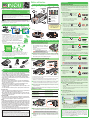 1
1
-
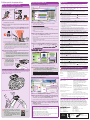 2
2
Cateye INOU [MSC-GC100] Manuel utilisateur
- Catégorie
- Dash Cam
- Taper
- Manuel utilisateur
Documents connexes
-
Cateye Stealth 50 [CC-GL50] Le manuel du propriétaire
-
Cateye Stealth evo+ [CC-GL51] Manuel utilisateur
-
Cateye CC-GL10 Le manuel du propriétaire
-
Cateye Stealth evo [CC-GL11] Manuel utilisateur
-
Cateye Padrone Smart [CC-PA500B] Le manuel du propriétaire
-
Cateye Padrone Smart%2b [CC-SC100B] Manuel utilisateur
-
Cateye Padrone Digital [CC-PA400B] Manuel utilisateur